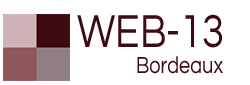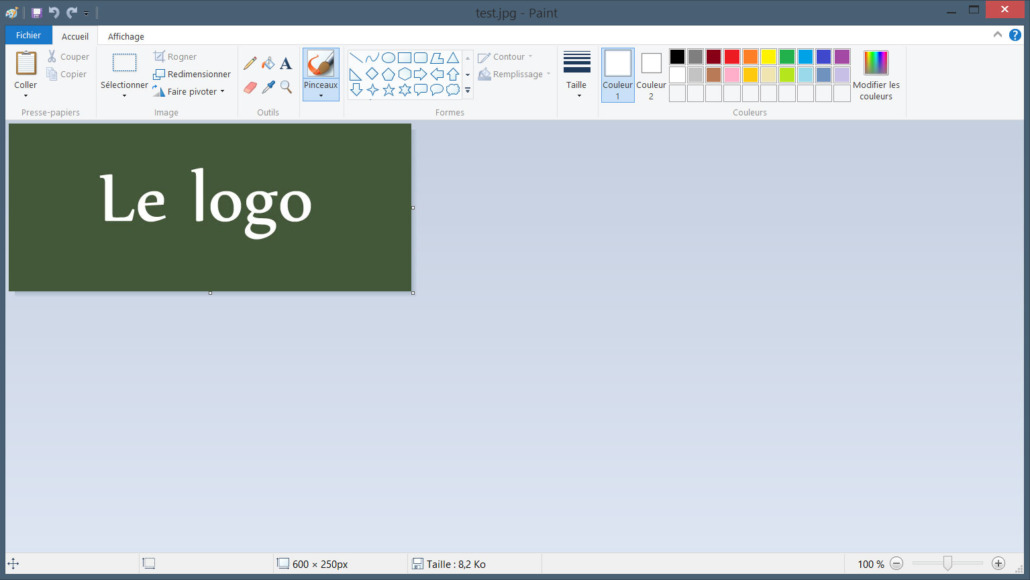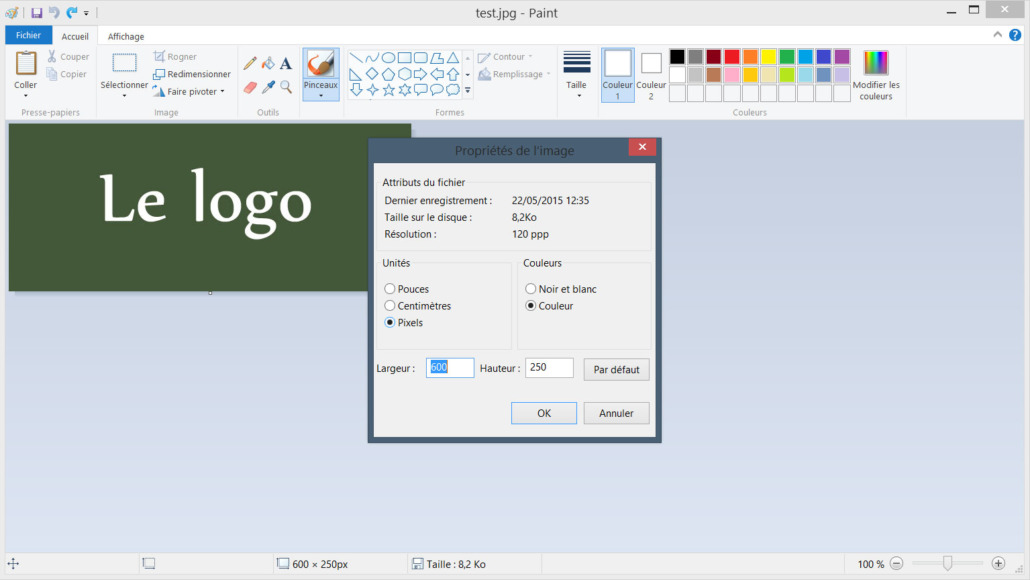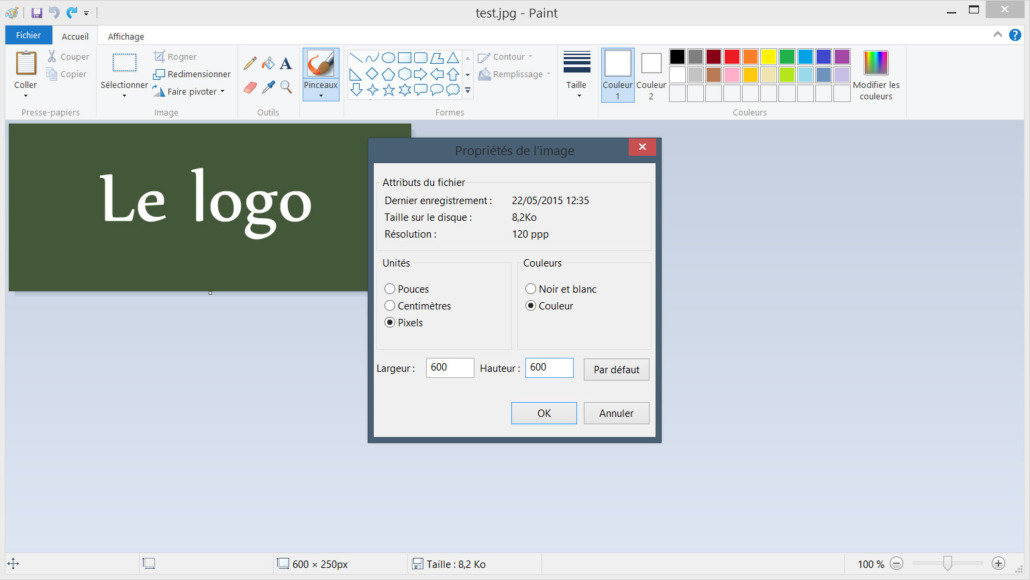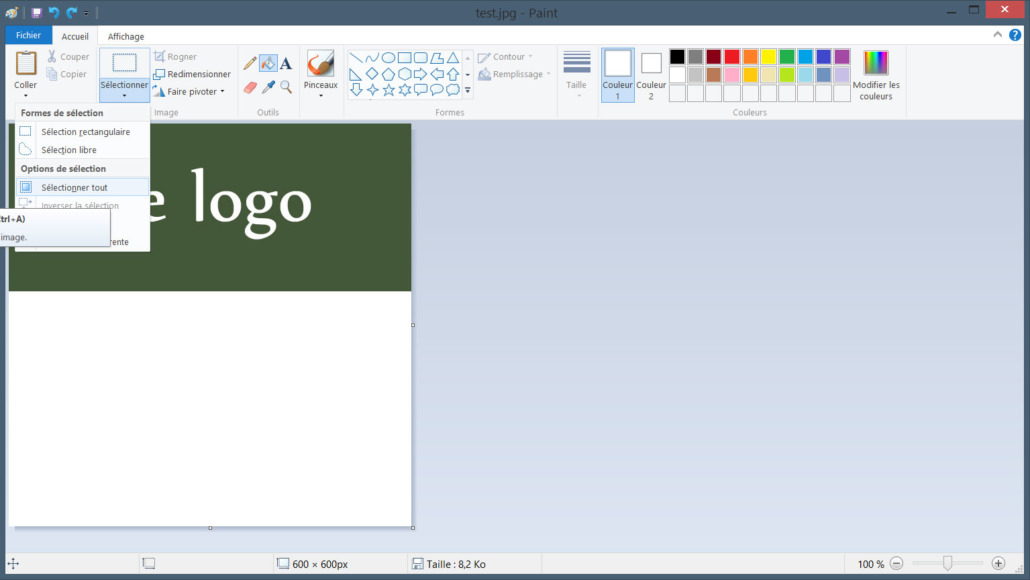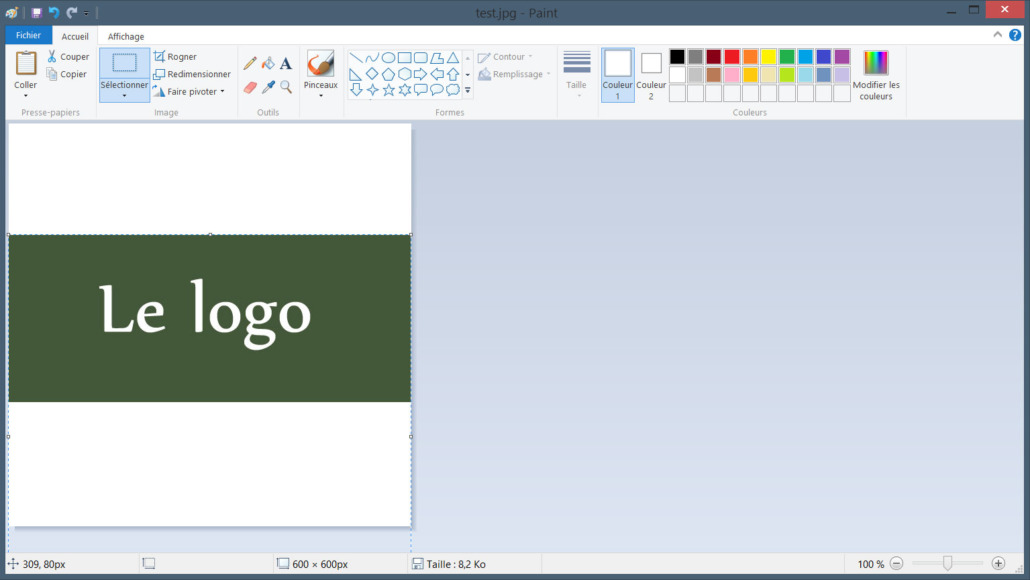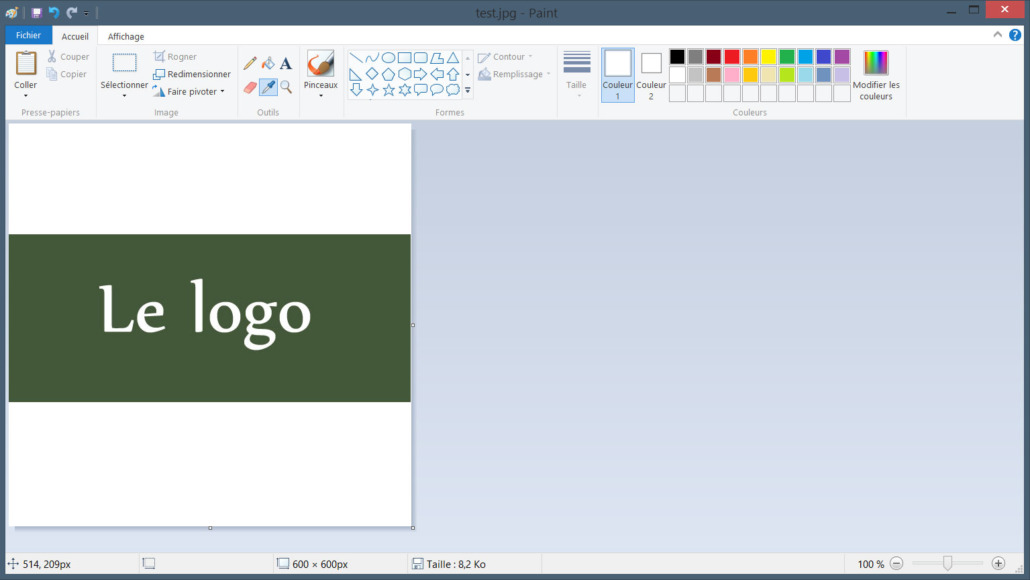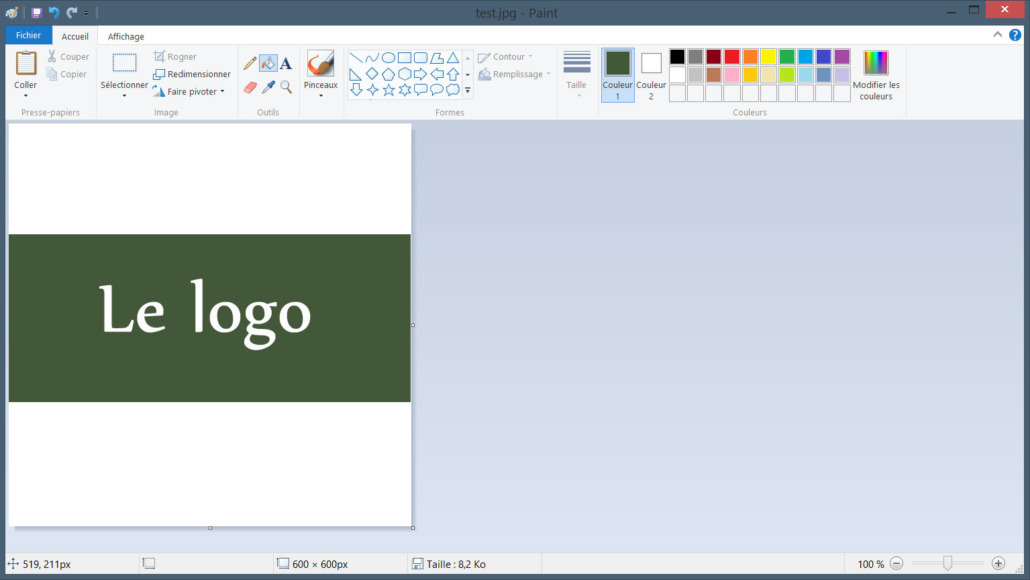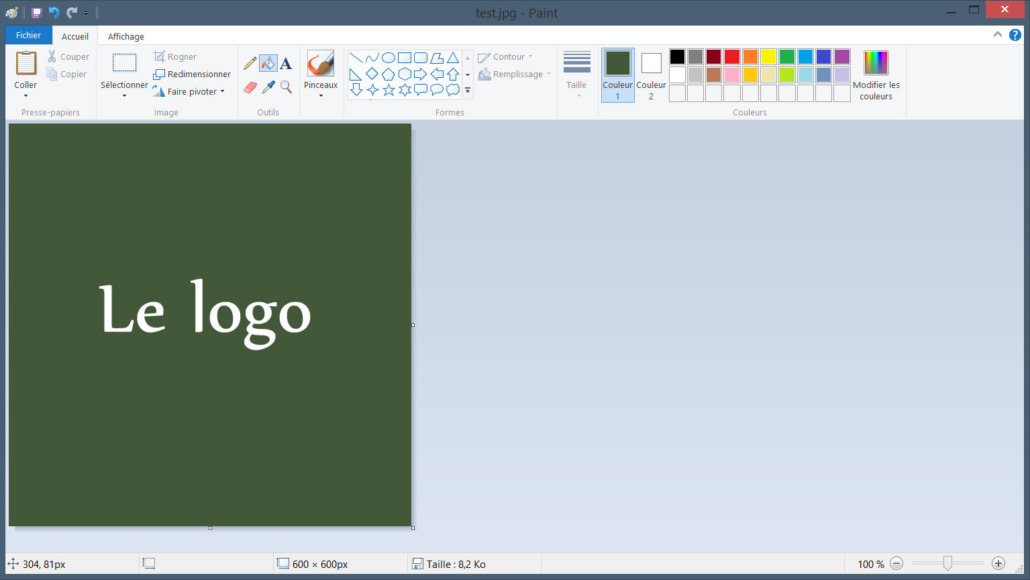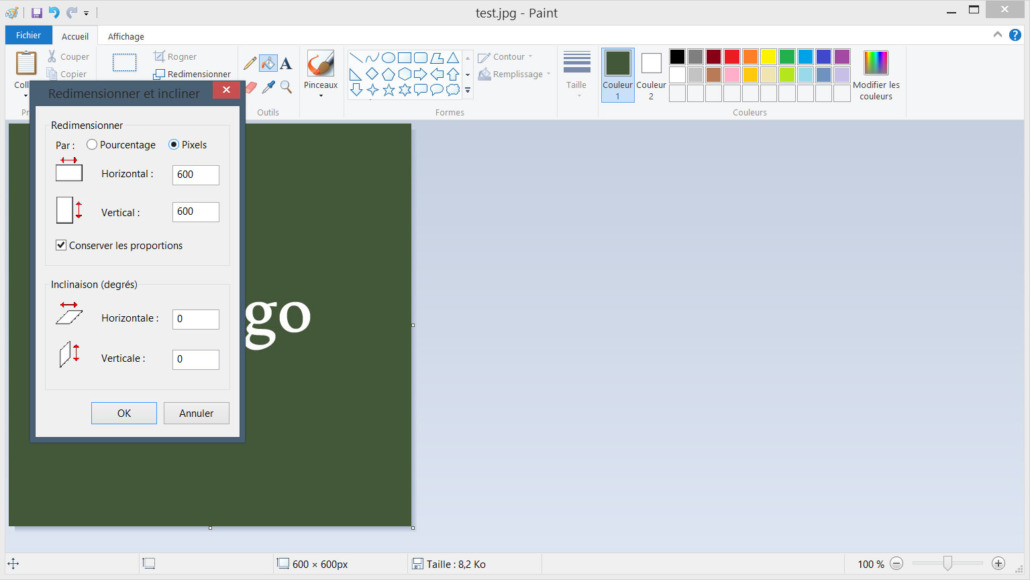Comment modifier un logo rectangulaire en logo carré et le redimensionner sans le déformer.
Exemple avec un logiciel de base ® Microsoft Paint.
1. Ouverture du fichier
Lancez ®Paint et chargez votre logo
2. Passage d’un rectangle à un carré
Dans le menu Fichier, sélectionnez Propriétés.
Les dimensions de votre image s’affichent.
Choisissez la hauteur égale à la largeur.
La zone de travail, fond blanc est redimensionnée.
Choisissez Sélectionner puis Sélectionner tout.
Avec votre souris déplacez l’image où vous le désirez dans la zone de travail.
Nous avons besoin de la couleur de fond.
Dans couleurs, panneau de droite, sélectionnez Couleur 1.
Puis dans Outils la pipette.
Cliquez avec la pipette dans la couleur de fond de votre logo.
Dans couleurs, panneau de droite, votre couleur est maintenant active.
Dans Outils, sélectionnez le Pot de peinture.
Cliquez dans le fond blanc.
Il est maintenant à la bonne couleur.
Nous avons maintenant une image carrée.
3. Redimensionnement du logo
Pour arriver à la dimension voulue, cliquez sur Redimensionner.
Les dimensions de votre image s’affichent. Sélectionnez Pixels et cochez Conserver les proportions.
Choisissez la largeur (ou la hauteur) maximale que vous désirez (ici 300 pixels maximum de large), puis OK.
Votre logo est carré et redimensionné.
Il ne reste plus qu’à enregistrer cette nouvelle image.
Attention ! Si vous enregistrez directement, vous allez perdre le fichier original.
Utlisiez le menu Fichier puis Enregistrer sous (ou les touches [Ctrl+Shift+s]), choisissez un nouveau nom ou un dossier différent de celui où se trouve l’image originale